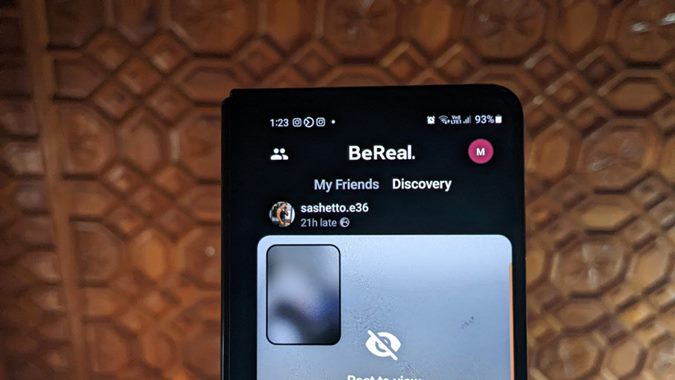Содержание
Приложение BeReal становится все популярнее с каждым днем. Можно было бы разозлиться, если бы приложение BeReal вдруг перестало работать на их телефоне. Это происходит с тобой? Вы не можете публиковать сообщения в приложении BeReal? Или у вас на телефоне происходит сбой приложения BeReal? Какая бы ни была проблема с приложением BeReal, этот пост поможет вам. Давайте проверим различные способы исправить неработающее приложение BeReal на Android или iPhone.
1. Перезагрузите телефон
Первое, что вам необходимо сделать, если приложение BeReal не работает, — это перезагрузить телефон. Простой перезапуск устраняет любые незначительные проблемы, которые могли привести к сбою приложения BeReal.
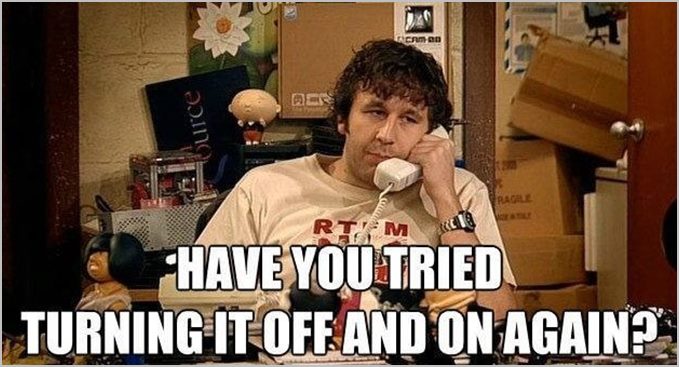
2. Проверьте подключение к Интернету
Если вы не можете публиковать сообщения в приложении BeReal или канал BeReal не загружается, вам следует проверить, работает ли подключение к Интернету на вашем телефоне. Скорее всего, проблема в вашем интернет-соединении.
Запустите любой браузер на своем Android или iPhone и откройте любой веб-сайт. Если веб-сайт не загружается, ваш Интернет виноват. Вот несколько советов, как исправить подключение к Интернету:
- Перезагрузите маршрутизатор Wi-Fi.
- Включите режим полета на телефоне на несколько секунд и снова выключите его.
- Переключиться на мобильные данные с Wi-Fi или наоборот.
Совет. Узнайте, как исправить Android, подключенный к Wi-Fi, но без Интернета.
3. Обновите приложение BeReal
Часто причиной БеРеал не работает может быть ошибка в самом приложении. Поэтому вам необходимо обновить приложение до последней версии, чтобы устранить такие проблемы.
Откройте Play Store (Android) или App Store (iPhone) и найдите BeReal. Нажмите кнопку Обновить.
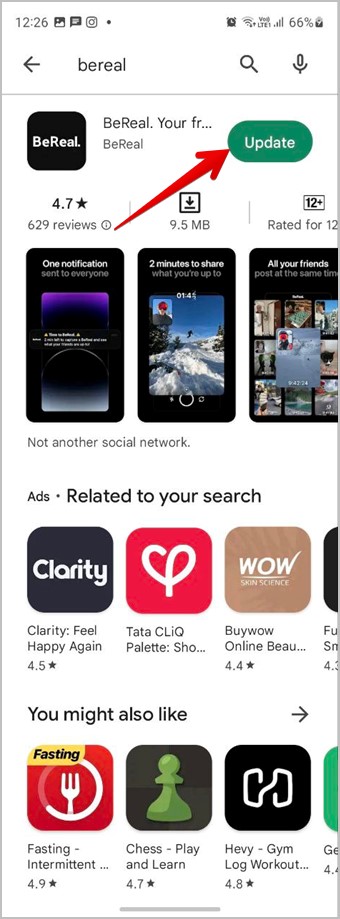
4. Отключите VPN
Используете ли вы какой-либо VPN-сервис на своем телефоне? Вам следует отключить его и посмотреть, решит ли это проблему с неработающим приложением BeReal.
5. Очистить кеш
Вы также можете попробовать очистить кеш приложения BeReal. Это не приведет к выходу из приложения. Будут удалены только временные файлы, которые помогут устранить проблемы с приложением.
Приложение BeReal предлагает собственный метод очистки кэша как на Android, так и на iPhone. Для этого выполните следующие действия:
1. Откройте приложение BeReal на своем телефоне.
2. Нажмите на свою картинку или инициалы в правом верхнем углу.
3. Еще раз нажмите на трехточечный значок вверху.
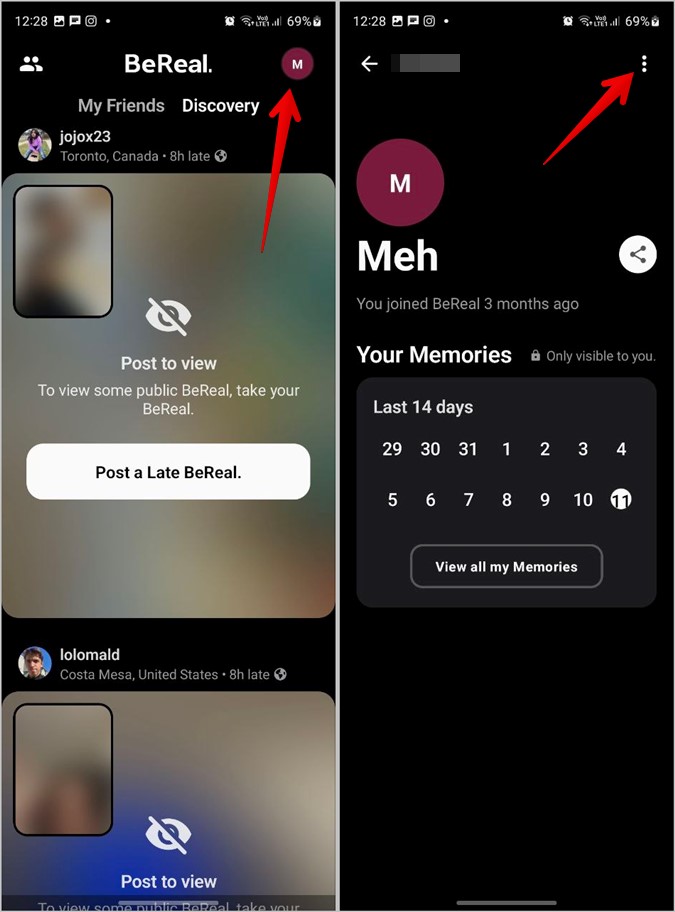
4. Перейдите в раздел Другое и нажмите кнопку Очистить кэш.
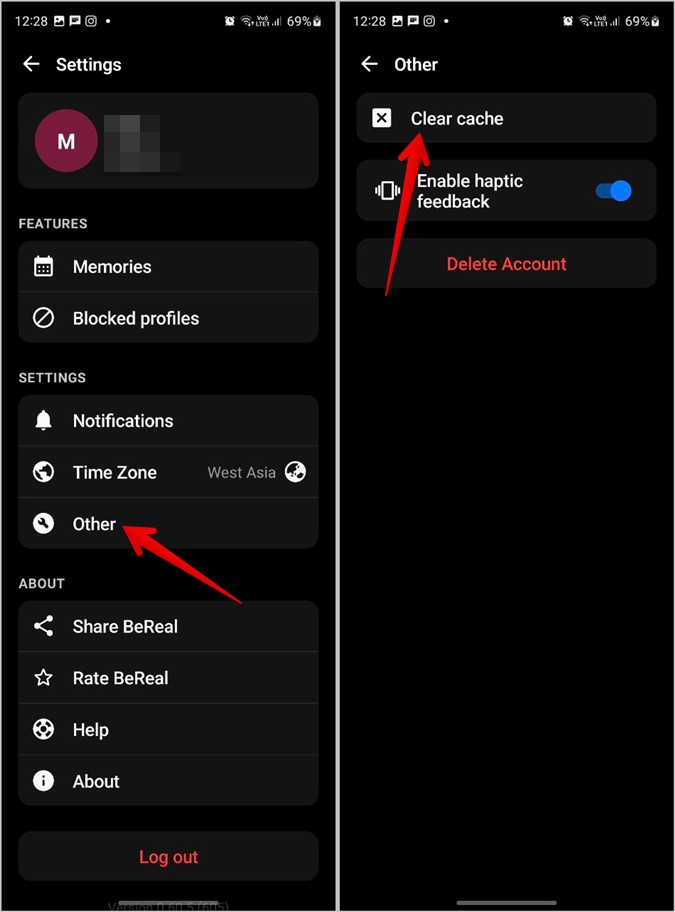
5. Перезагрузите телефон.
Если это не решит проблему, попробуйте очистить кеш приложения BeReal в настройках телефона. Обратите внимание, что сделать это можно только на Android.
Перейдите на телефон Android Настройки >Приложения >BeReal >Хранилище. Нажмите кнопку Очистить кеш. Перезагрузите телефон после очистки кеша.
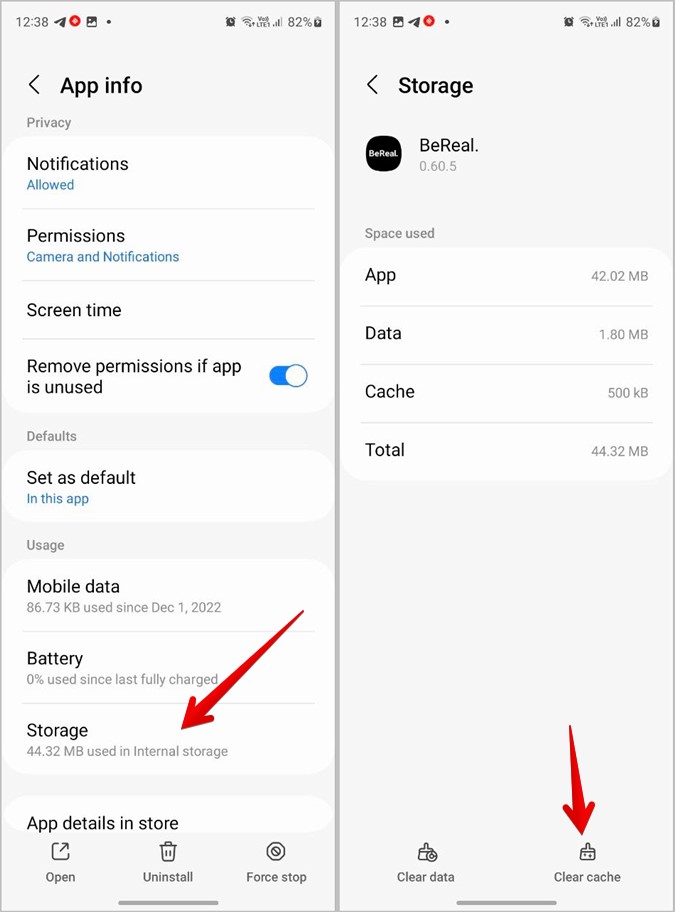
Совет для профессионалов. Если очистка кеша на Android не помогает, нажмите кнопку «Очистить данные» вместо «Очистить кеш». Обратите внимание, что при этом вы выйдете из приложения BeReal и удалите все изменения, внесенные вами в настройки приложения BeReal.
6. Предоставить разрешение камере
Если вы не можете опубликовать BeReal, вам следует проверить, есть ли у приложения разрешение на использование камеры.
Предоставить разрешение камере на iPhone
h3>
Чтобы предоставить камере доступ к приложению BeReal на iPhone, выполните следующие действия:
1. Откройте Настройки на своем iPhone.
2. Прокрутите вниз и нажмите BeReal.
3. Включите переключатель рядом с Камера.
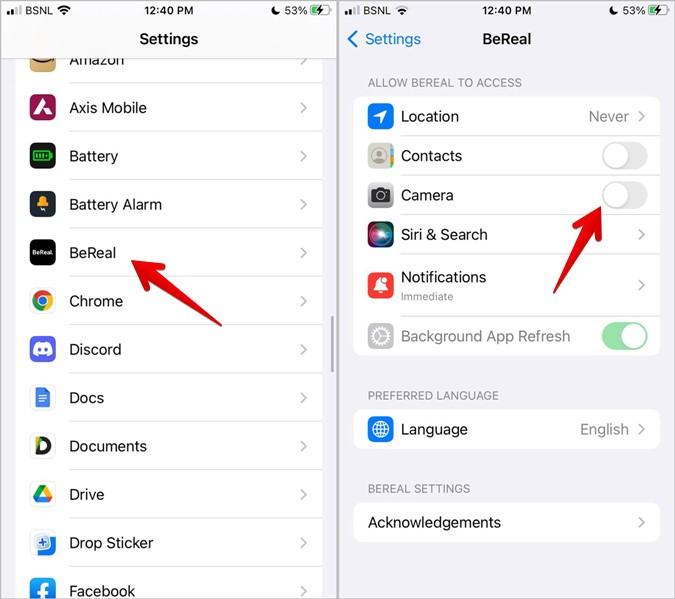
Предоставить Разрешение камеры на Android
Аналогично выполните следующие действия на Android, чтобы предоставить разрешение камере приложению BeReal:
1. Откройте Настройки на своем телефоне Android.
2. Перейдите в раздел Приложения и нажмите BeReal.
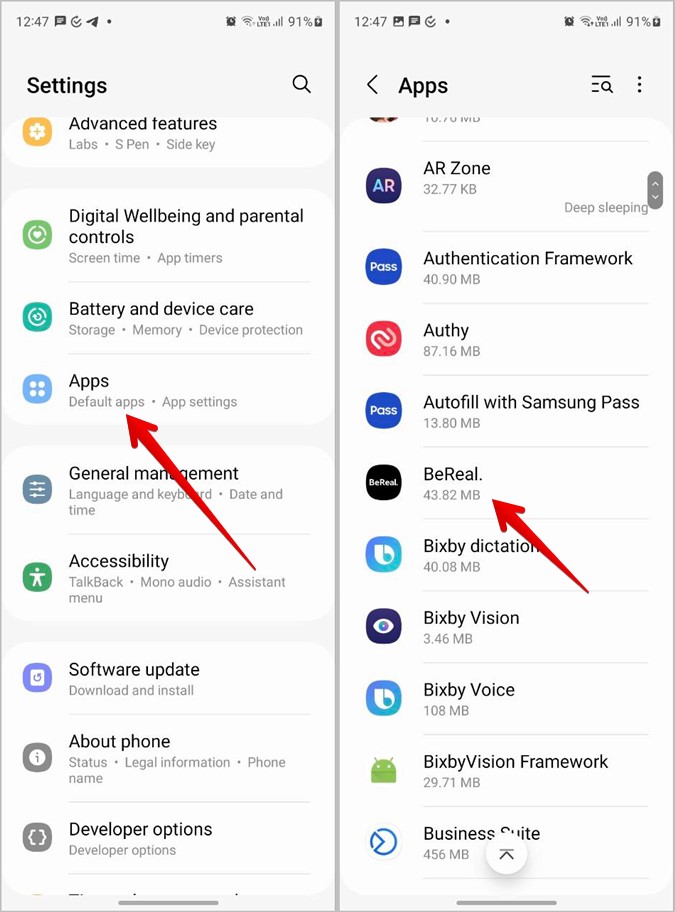
3. Нажмите Разрешения, затем Камера и выберите Разрешить.
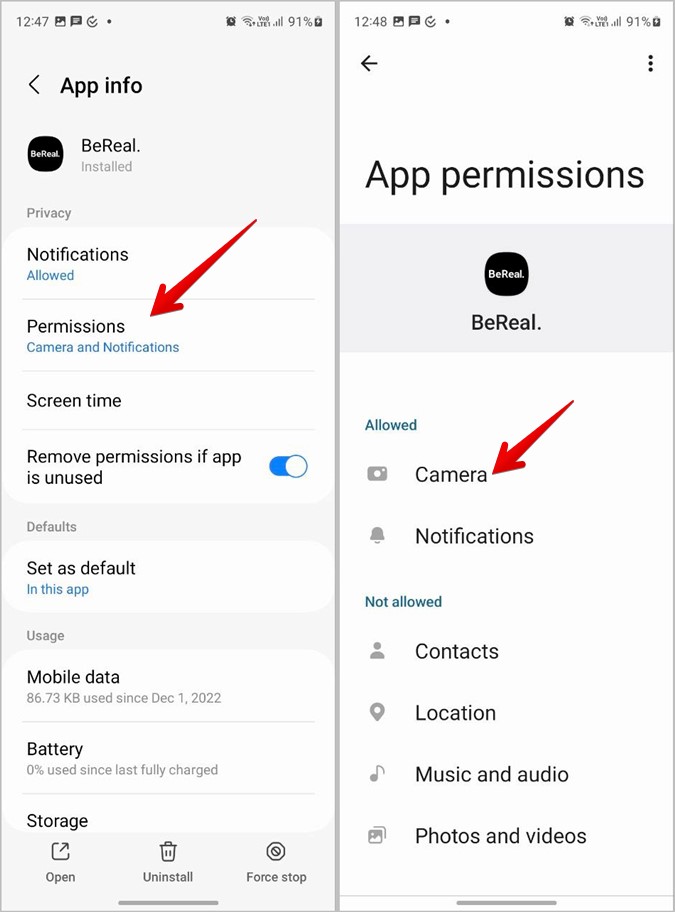
7. Повторно войдите в приложение
Далее вам необходимо выйти из приложения BeReal и снова войти в систему. Для этого выполните следующие действия:
1. В приложении BeReal коснитесь значка изображения профиля вверху, а затем трехточечного значка.
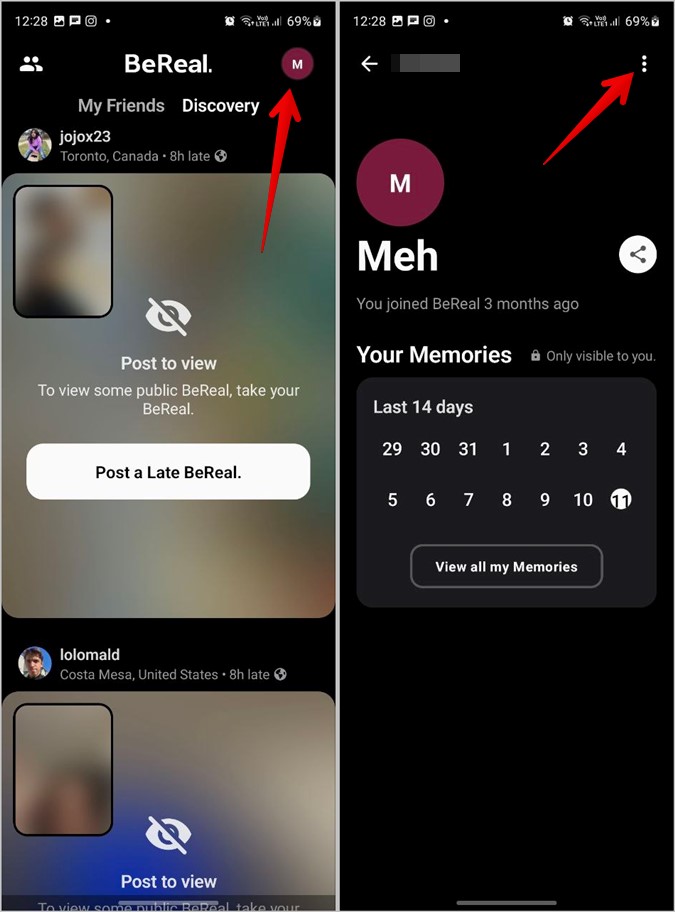
2. Прокрутите вниз и нажмите Выйти.
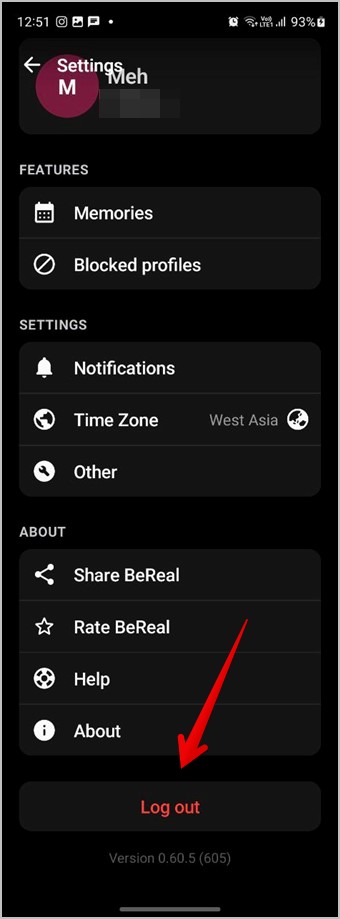
3. Перезагрузите телефон и снова войдите в приложение BeReal. Надеемся, теперь приложение начнет работать.
8. Переустановите приложение
Если ни одно из вышеперечисленных исправлений не помогло решить проблему с неработающим приложением BeReal, попробуйте переустановить приложение. Обратите внимание, что при переустановке приложения BeReal вы выйдете из своей учетной записи. Узнайте подробнее что произойдет, если вы переустановите приложение .
Выполните следующие действия, чтобы переустановить приложение BeReal:
1. Сначала необходимо удалить приложение BeReal со своего телефона.
На iPhone нажмите и удерживайте значок приложения BeReal и выберите Удалить приложение.
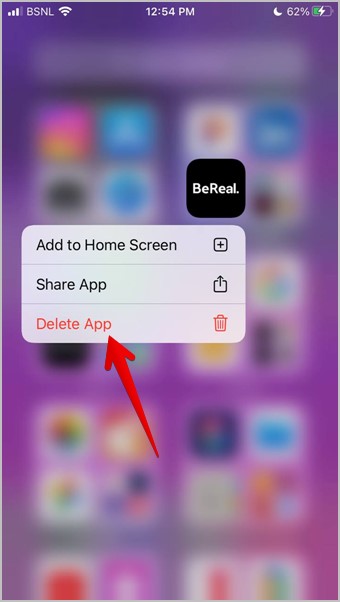
На Android перейдите в Настройки >Приложения >BeReal. Нажмите кнопку Удалить.
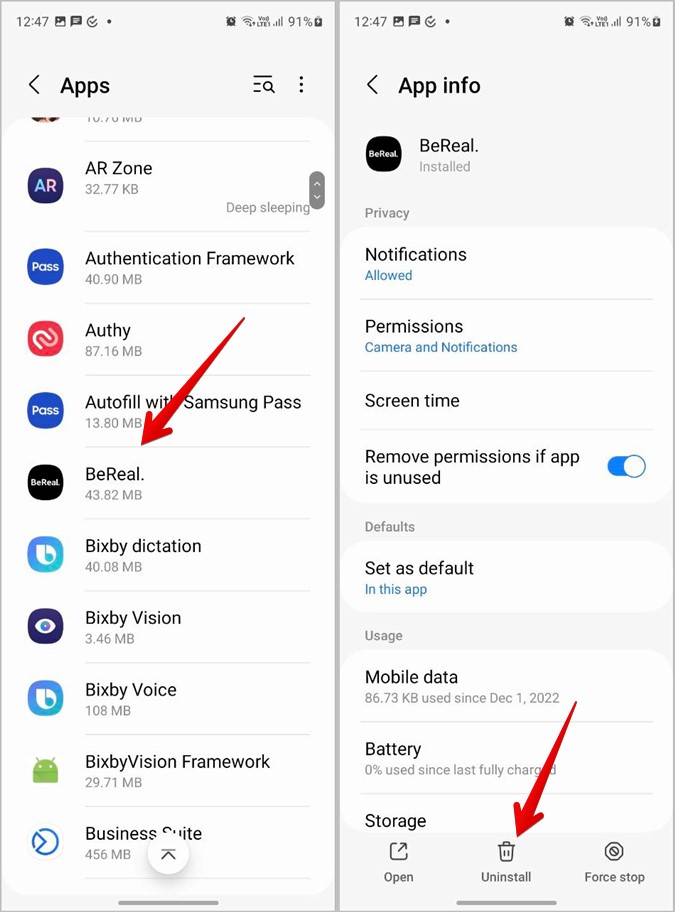
2. После удаления перезагрузите телефон.
3. Затем перейдите в Play Store (Android) или App Store (iPhone) и найдите BeReal. Нажмите кнопку Установить.
9. Сбросить настройки телефона
Наконец, если ничего не помогает, попробуйте сбросить настройки телефона. Имейте в виду, что при этом все настройки, такие как разрешения, настройки уведомлений, настройки данных и т. д., будут сброшены до значений по умолчанию. Вам придется установить их заново.
Чтобы сбросить настройки на iPhone, выберите Настройки >Общие >Перенос или сброс >Сброс >Сброс настроек.
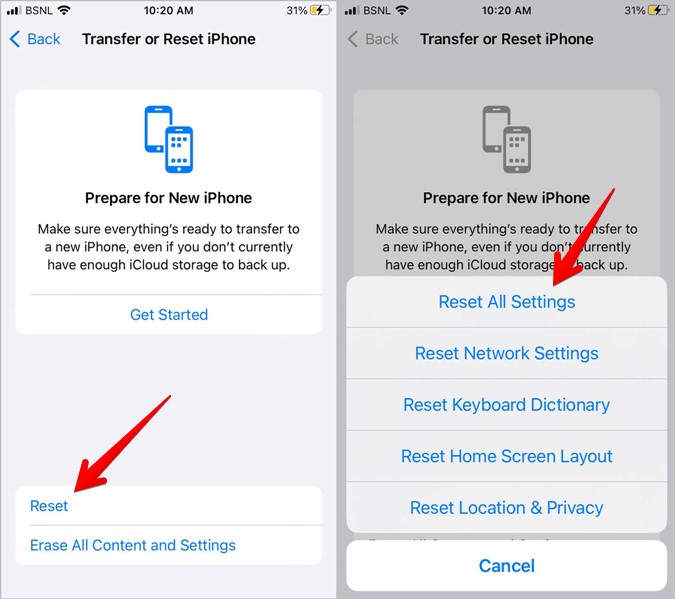
На Android выберите «Настройки» >«Общее управление» (или «Система») >«Сброс» >«Сбросить настройки».
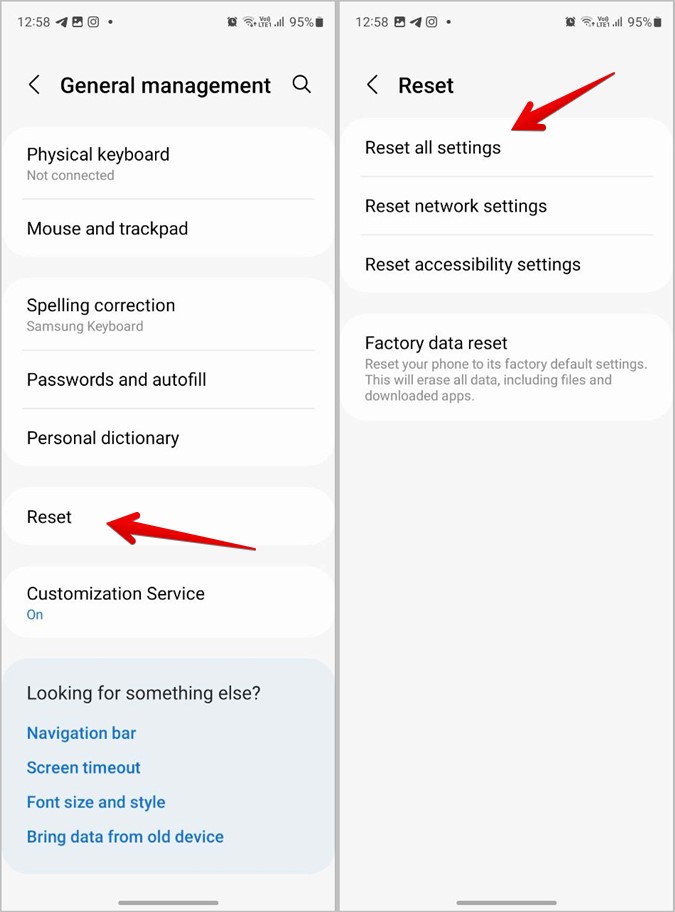
Советы по использованию BeReal
Надеюсь, приложение BeReal начнет работать после исправлений, упомянутых выше. Как только все вернется на круги своя, узнайте, как загрузить BeReal без вашего местоположения . Также узнайте, как изменить смайлы BeReal.